被リンクの数や質はSEOのランキングに影響を与えます。
この記事では、Googleサーチコンソールで被リンクを確認する方法と、不正なリンクを否認する方法を紹介します。
画像付きで解説しているので、ぜひサチコをチェックしてみてください。

リンキープス ライター兼コンサル
これまで書いた記事は2,500以上、上位10位以内 獲得多数。
「ウェブ解析士」の資格を持っているため、執筆から検証まですばやくPDCAを回せます。
集客・売上UPのため、文章にとことんこだわります!
記事で悩んでいる方はぜひご相談ください。
被リンクをチェックする方法
自サイトへの被リンクを確認するためにGoogleサーチコンソールを使います。
- サーチコンソールにアクセスする
Googleアカウントにログインした状態でサーチコンソールにアクセスする
- 左側メニュー「リンク」をクリック
左側メニュー「リンク」をクリックする
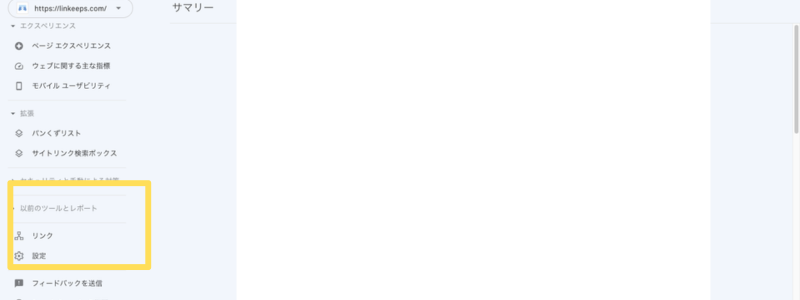
- リンクに関する情報を確認できる
「上位のリンクされているページ」や「上位のリンク元サイト」などリンクに関する情報が表示されている
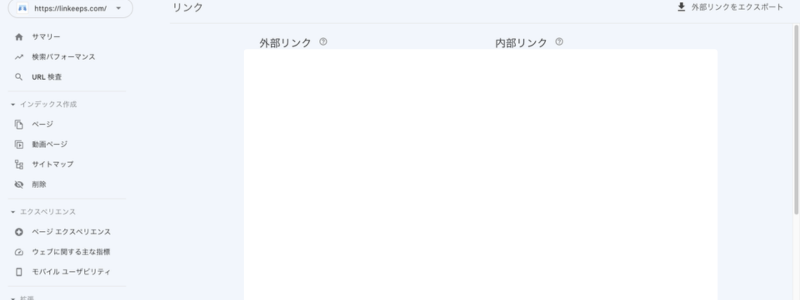
項目ひとつひとつをみていきましょう。
上位のリンクされているページ
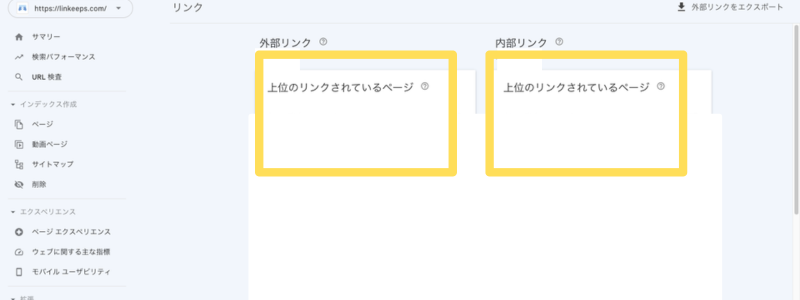
外部リンク・内部リンクともに「上位のリンクされているページ」という項目があります。
外部リンク
外部リンクの場合他社サイトからリンクされている回数が多いURLが表示されます。
被リンクの詳しい状況は他の項目で確認できます。
内部リンク
内部リンクの場合は、自社サイト内でリンクされている回数が多いURLが表示されます。
上位のリンク元サイト
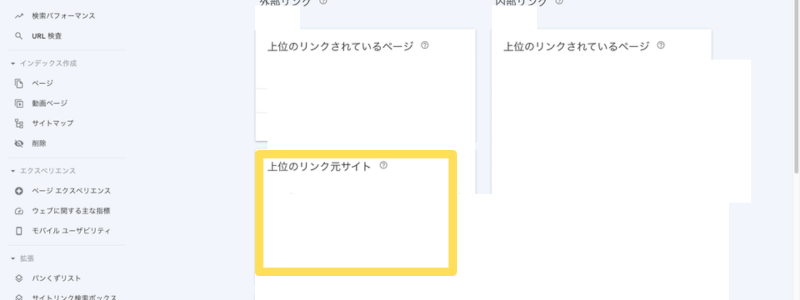
「上位のリンク元サイト」にはリンクを貼ってくれている外部サイトが表示されています。「詳細」をクリックすると以下の項目を確認できます。
- サイト名(ドメイン)
- リンクしているページ
- ターゲットページ
ここで表示されているサイトについて「怪しい」「知らない」と思ったときはサイト否認できます。(※具体的な方法は後述します。)
上位のリンク元テキスト
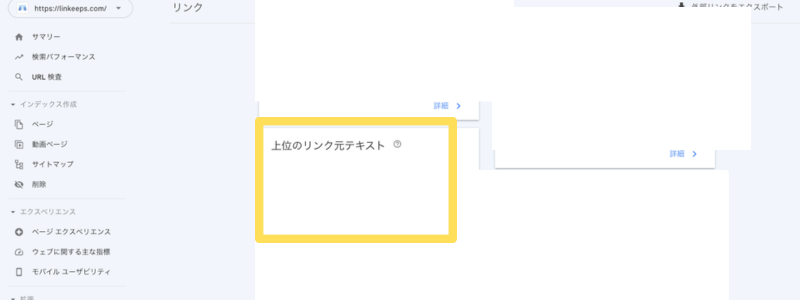
「上位のリンク元テキスト」では、リンクが貼られているテキスト(アンカー)が表示されています。
右下にある「詳細」をクリックすると、全リンク元のテキストが表示されます。「どのような単語で紹介されているか」「どのように評価されているか」をチェックしたい時に便利です。
外部リンクをエクスポート
「外部リンクをエクスポート」により、外部リンクの状況をダウンロードできます。
- 「外部リンクをエクスポート」をクリック
画面右上「外部リンクをエクスポート」をクリックする
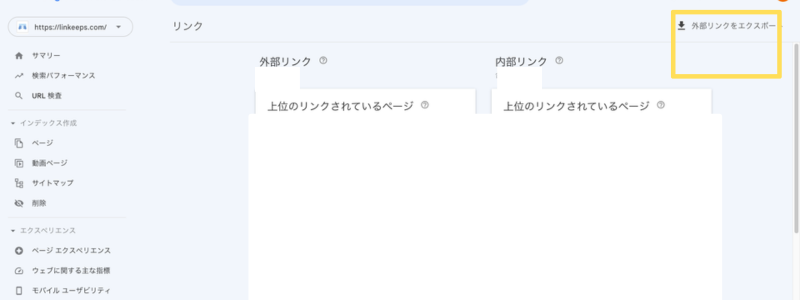
- 「最新のリンク」または「その他のサンプルリンク」を選ぶ
「最新のリンク」は最近検出されたリンク、「その他のサンプルリンク」はGoogleが認識している全てのリンクが表示される。
基本的には「最新のリンク」を選ぶとよい。
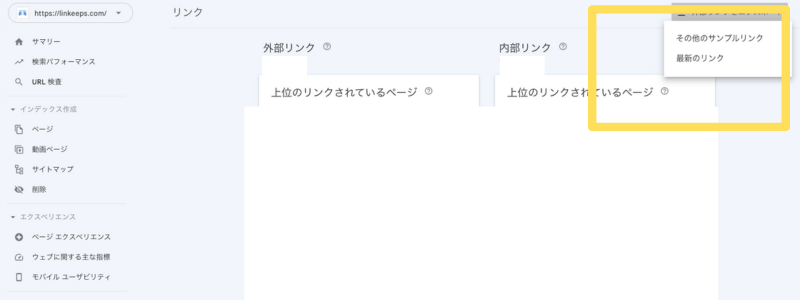
- ファイル形式を選ぶ
3種類のファイル形式から選び、ダウンロードする
- Googleスプレッドシート
- Excel
- CSV
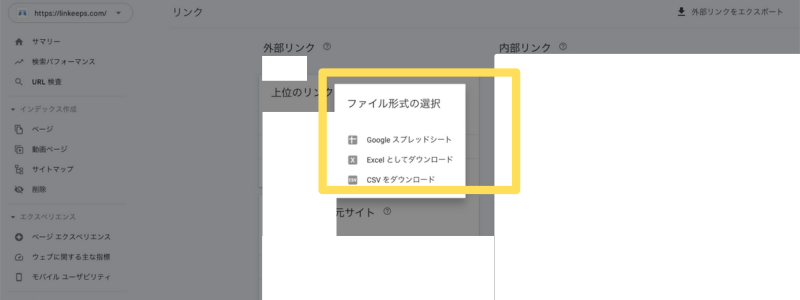
不自然なリンクを見つけた場合の対応
「被リンクが増えるとGoogleでの検索順位が上がる」と言われていますが、中にはSEOに悪影響を及ぼすリンクもあります。
- 低品質なサイト(自動生成されたコンテンツや内容の薄いアフィリエイト)
- 過剰な相互リンク
- 自動化プログラムによるリンク
- 大量のキーワードを含む不自然なページ
- 悪質なSEO業者から購入したリンク
- 無断複製されたコンテンツ(表現を多少変えただけのコピペコンテンツ)
こういったスパムリンクに気づいたら、できるだけ早く対処しましょう。ここからは不自然なリンクを見つけた場合の「否認方法」を紹介します。
- 否認したいリンクをテキストファイルにまとめる
否認したいリンクのリストをテキストファイルにまとめ、ファイル名の末尾を「.txt」にする。
※UTF-8または7-bitASCIIでエンコードされたテキストファイル
※「外部リンクをエクスポート」からデータをダウンロードできるが、否認しないURLは必ず削除する
- リンクの否認ツールにアップロードする
リンクの否認ツールのページにアクセスし、プロパティを選択(リンクを貼られたドメインを選択)する
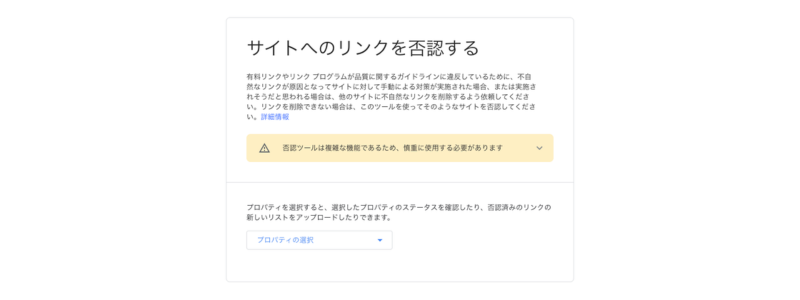
- リストをアップロードする
「否認リストをアップロード」からリストをアップロードする。
アップロードが完了してからGoogleが再クロールしてページの再処理を行うので、リストが反映されるまで数週間かかる場合がある。
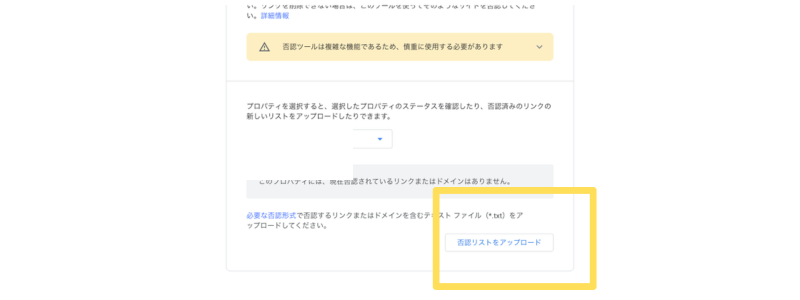
まとめ
被リンクのチェックや否認はWebサイト運営者にとって重要な作業です。
Googleサーチコンソールを活用すると、簡単に被リンクの状況を把握できます。不正なリンクについては否認を行うことでSEOに悪影響を与える可能性を減らせます。
これまであまり気にしていなかった方も、この機会に被リンクを管理してみませんか。
以下の記事ではサチコの「検索クエリ」について解説しています。あわせてチェックしてみてください。

